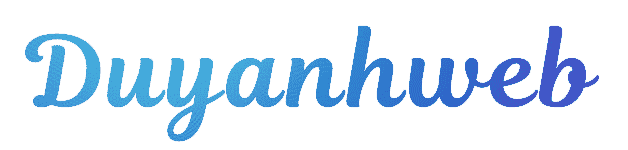HestiaCP là một bảng điều khiển web hosting mã nguồn mở mạnh mẽ, dễ sử dụng, giúp quản lý máy chủ và dịch vụ web hiệu quả. Được phát triển dựa trên VestaCP, HestiaCP nhanh chóng trở thành một trong những lựa chọn phổ biến cho quản trị viên máy chủ. Giao diện của nó thân thiện và trực quan, giúp quản lý hosting, tên miền, email, cơ sở dữ liệu và các dịch vụ khác một cách dễ dàng.
Trong bài viết này, chúng tôi sẽ giới thiệu về HestiaCP, các tính năng nổi bật và cách cài đặt nó. Đây là một giải pháp hoàn hảo cho các doanh nghiệp và cá nhân muốn tối ưu hóa việc quản lý hosting và máy chủ.
HestiaCP Là Gì?

HestiaCP là một bảng điều khiển mã nguồn mở giúp quản lý các dịch vụ web hosting và máy chủ. Nó hỗ trợ nhiều tính năng, từ quản lý tên miền, email, cơ sở dữ liệu đến dịch vụ web như Nginx, Apache, và PHP. Với HestiaCP, người dùng có thể dễ dàng cài đặt, cấu hình và duy trì các dịch vụ hosting mà không cần kiến thức kỹ thuật chuyên sâu.
HestiaCP cung cấp một giao diện đơn giản, dễ hiểu, phù hợp cho cả người mới bắt đầu và những người có kinh nghiệm. Đây là một công cụ hữu ích giúp tiết kiệm thời gian cho các quản trị viên máy chủ trong việc tối ưu hóa và vận hành các dịch vụ web.
Lịch Sử Ra Đời và Phát Triển Của HestiaCP
HestiaCP được phát triển như một phiên bản kế thừa của VestaCP, bảng điều khiển nổi tiếng trước đó đã ngừng được hỗ trợ. Nhóm phát triển của HestiaCP quyết định tạo ra một công cụ mạnh mẽ, dễ sử dụng và cập nhật thường xuyên. Từ khi ra đời, HestiaCP đã nhận được sự ủng hộ mạnh mẽ từ cộng đồng quản trị viên máy chủ nhờ tính năng dễ sử dụng và tính ổn định cao.
Các Tính Năng Nổi Bật Của HestiaCP

HestiaCP cung cấp một loạt các tính năng mạnh mẽ để giúp quản lý máy chủ và hosting:
1. Quản Lý Tên Miền và Subdomain
HestiaCP hỗ trợ thêm, xóa và quản lý tên miền và subdomain một cách dễ dàng.
2. Quản Lý Dịch Vụ Web
HestiaCP hỗ trợ các dịch vụ web phổ biến như Nginx, Apache, và PHP-FPM.
3. Quản Lý Email
Tích hợp các dịch vụ email với các giao thức IMAP, POP3, và SMTP, giúp bạn dễ dàng quản lý hộp thư điện tử.
4. Quản Lý Cơ Sở Dữ Liệu
HestiaCP hỗ trợ quản lý cơ sở dữ liệu với MySQL và PostgreSQL, cùng với công cụ phpMyAdmin.
5. Backup và Khôi Phục Dữ Liệu
HestiaCP cung cấp tính năng backup tự động hoặc thủ công, giúp bảo vệ dữ liệu quan trọng của bạn.
6. Quản Lý FTP
Dễ dàng tạo và quản lý các tài khoản FTP, hỗ trợ truyền tải dữ liệu giữa máy chủ và máy tính cá nhân.
7. Giao Diện Người Dùng Hiện Đại
Giao diện thân thiện và dễ sử dụng, giúp người dùng không có nhiều kỹ năng kỹ thuật vẫn có thể dễ dàng thao tác.
Ưu và Nhược Điểm Của HestiaCP
Ưu Điểm:
- Dễ sử dụng: Giao diện thân thiện, dễ dàng thao tác cho người mới.
- Mã nguồn mở: Hoàn toàn miễn phí, phù hợp với doanh nghiệp nhỏ.
- Tính năng đa dạng: Quản lý tên miền, cơ sở dữ liệu, email và backup dữ liệu.
- Tối ưu tài nguyên: Hoạt động mượt mà trên máy chủ với tài nguyên hạn chế.
Nhược Điểm:
- Hỗ trợ kỹ thuật hạn chế: Do là mã nguồn mở, hỗ trợ chủ yếu dựa vào cộng đồng.
- Tính tùy chỉnh hạn chế: So với các giải pháp trả phí, HestiaCP có ít tính năng tùy chỉnh hơn.
Hướng Dẫn Cài Đặt HestiaCP

Cài đặt HestiaCP rất đơn giản. Dưới đây là các bước cơ bản:
Bước 1: SSH vào Máy Chủ VPS
Trước khi cài đặt HestiaCP, bạn cần SSH vào máy chủ VPS của mình bằng phần mềm như PuTTY hoặc Terminal.
Bước 2: Tạo Script Cài Đặt
Tải script cài đặt HestiaCP từ trang web chính thức. Giải nén và chuyển script hst-install.sh vào thư mục gốc của máy chủ.
Bước 3: Chạy Script Cài Đặt
Chạy lệnh sau trên terminal để bắt đầu cài đặt:
bash hst-install.sh
Bước 4: Cấu Hình Cài Đặt
Script sẽ yêu cầu bạn nhập một số thông tin như tên domain chính, địa chỉ email, mật khẩu quản trị, và chọn các dịch vụ như Nginx, Apache, PHP, MySQL.
Bước 5: Hoàn Tất Cài Đặt
Sau khi điền đầy đủ thông tin, quá trình cài đặt sẽ diễn ra tự động. Quá trình này có thể mất vài phút.
Bước 6: Đăng Nhập vào HestiaCP
Sau khi cài đặt xong, mở trình duyệt và truy cập URL:
https://your-domain:8080
Đăng nhập bằng địa chỉ email và mật khẩu đã nhập trong quá trình cài đặt.
Liên Hệ Cài Đặt Tại Công Ty Duy Anh Web
Công ty thiết kế web Duy Anh Web chuyên cung cấp dịch vụ cài đặt và quản lý HestiaCP cho các doanh nghiệp và cá nhân. Với đội ngũ chuyên gia giàu kinh nghiệm, chúng tôi cam kết cung cấp giải pháp tối ưu nhất cho việc quản lý máy chủ và hosting. Nếu bạn có nhu cầu cài đặt HestiaCP hoặc cần hỗ trợ kỹ thuật, đừng ngần ngại liên hệ với chúng tôi để nhận tư vấn chi tiết và nhanh chóng.